브래킷 촬영
![]()
![]()
![]()
![]()
![]()
![]()
![]()
![]()
![]()
셔터 버튼을 누르면 카메라가 노출, 조리개, 초점 또는 화이트 밸런스의 설정 값을 자동으로 변경하면서(값 또는 색온도 조정) 여러 장의 이미지를 촬영합니다.
|
– [A] 모드 – [M] 모드(ISO 감도를 [AUTO]로 설정한 경우)
|
-
[브래킷 유형]을 설정하십시오.


 [
[![]() ]
]  [
[![]() ]
]  [브래킷]
[브래킷]  [브래킷 유형]
[브래킷 유형]
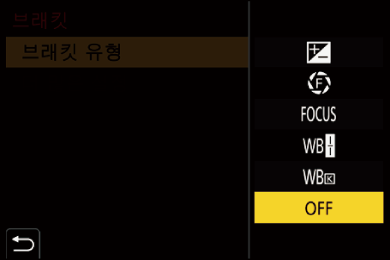
-
[더 많은 설정]을 설정하십시오.
 [더 많은 설정]에 관한 사항은 각 브래킷 방식에 대한 페이지를 참조하십시오.
[더 많은 설정]에 관한 사항은 각 브래킷 방식에 대한 페이지를 참조하십시오.
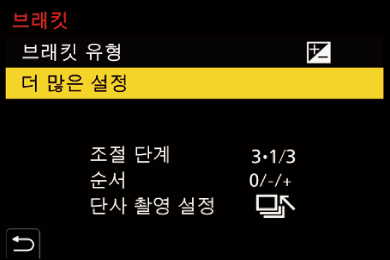
-
메뉴를 닫으십시오.
 셔터 버튼을 반쯤 누르십시오.
셔터 버튼을 반쯤 누르십시오.
-
피사체에 초점을 맞춘 후 사진을 찍으십시오.
 설정 항목([브래킷 유형])
설정 항목([브래킷 유형])
[![]() ](노출 브래킷)
](노출 브래킷)
셔터 버튼을 누르면 카메라가 노출을 변경하면서 사진을 촬영합니다. ( [더 많은 설정](노출 브래킷))
[더 많은 설정](노출 브래킷))
[![]() ](조리개 브래킷)
](조리개 브래킷)
셔터 버튼을 누르면 카메라가 조리개 값을 변경하면서 사진을 촬영합니다. ( [더 많은 설정](조리개 브래킷))
[더 많은 설정](조리개 브래킷))
[![]() ](초점 브래킷)
](초점 브래킷)
셔터 버튼을 누르면 카메라가 초점 포인트를 변경하면서 촬영합니다. ( [더 많은 설정](초점 브래킷))
[더 많은 설정](초점 브래킷))
[![]() ](화이트 밸런스 브래킷)
](화이트 밸런스 브래킷)
셔터 버튼을 한 번 누르면 카메라가 다른 화이트 밸런스 값으로 3장의 이미지를 자동으로 촬영합니다. ( [더 많은 설정](화이트밸런스 브래킷))
[더 많은 설정](화이트밸런스 브래킷))
[![]() ](화이트 밸런스 브래킷(색온도))
](화이트 밸런스 브래킷(색온도))
셔터 버튼을 한 번 누르면 카메라가 다른 화이트 밸런스 색온도로 3장의 이미지를 자동으로 촬영합니다. ( [더 많은 설정](화이트 밸런스 브래킷(색온도)))
[더 많은 설정](화이트 밸런스 브래킷(색온도)))
[OFF]
 브래킷 촬영 취소 방법
브래킷 촬영 취소 방법
1단계에서 [OFF]를 선택하십시오.
|
– [iA] 모드 – 연사 사진 촬영 – [RAW+FINE]/[RAW+STD.]/[RAW] ([사진화질]) – [필터 설정]
– SH 연사 촬영 – [인터벌 촬영] – [스톱 모션 애니메이션]([자동 촬영]이 설정되어 있을 때) – 고해상도 모드 – [라이브 뷰 합성] |
 [더 많은 설정](노출 브래킷)
[더 많은 설정](노출 브래킷)
[조절 단계]
촬영 매수와 노출 보정 단계를 설정합니다.
[3•1/3](1/3 EV 단계로 이미지 3 장 촬영)에서 [7•1](1 EV 단계로 이미지 7 장 촬영)
[순서]
이미지가 촬영될 순서를 설정합니다.
[단사 촬영 설정]
[![]() ]: 셔터 버튼을 누를 때마다 한 장의 이미지만 촬영됩니다.
]: 셔터 버튼을 누를 때마다 한 장의 이미지만 촬영됩니다.
[![]() ]: 셔터 버튼을 한 번 누를 때 설정된 이미지 매수가 모두 촬영됩니다.
]: 셔터 버튼을 한 번 누를 때 설정된 이미지 매수가 모두 촬영됩니다.
 설정된 사진 매수가 모두 촬영될 때까지 [BKT] 아이콘이 깜박입니다.
설정된 사진 매수가 모두 촬영될 때까지 [BKT] 아이콘이 깜박입니다.
|
|
 [더 많은 설정](조리개 브래킷)
[더 많은 설정](조리개 브래킷)
[촬영 매수]
[3]/[5]: 초기 조리개 값을 기준으로 한 번은 기준 값 전, 한 번은 기준 값 후의 순서로 조리개 값을 교대로 설정하면서 지정된 이미지 매수를 촬영합니다.
[ALL]: 모든 조리개 값을 사용하여 이미지를 촬영합니다.
초기 위치가 F8.0으로 설정되어 있는 경우의 예(H-ES12060)

(1) 첫 번째 이미지, (2) 두 번째 이미지, (3) 세 번째 이미지... (7) 일곱 번째 이미지
 [더 많은 설정](초점 브래킷)
[더 많은 설정](초점 브래킷)
[조절 단계]
초점 조정 단계를 설정합니다.
 초기 초점 포인트가 가까우면 초점 포인트의 이동 거리가 짧아지고, 초기 초점 포인트가 멀면 이동 거리가 길어집니다.
초기 초점 포인트가 가까우면 초점 포인트의 이동 거리가 짧아지고, 초기 초점 포인트가 멀면 이동 거리가 길어집니다.
[촬영 매수]
이미지 매수를 설정합니다.
 이 기능은 연사 사진을 촬영할 때 설정할 수 없습니다.
이 기능은 연사 사진을 촬영할 때 설정할 수 없습니다.
셔터 버튼을 누르는 동안 연사 사진이 촬영됩니다.
[순서]
[0/−/+]: 초기 초점 포인트를 기준으로 그 앞과 그 뒤의 순서로 초점 포인트를 교대로 이동하면서 촬영합니다.
[0/+]: 초기 초점 포인트를 기준으로 초점 포인트를 먼쪽으로 이동하면서 촬영합니다.
[순서]: [0/−/+]를 설정한 경우의 예

[순서]: [0/+]를 설정한 경우의 예

(A) 초점: 가깝게
(B) 초점: 멀게
(1) 첫 번째 이미지, (2) 두 번째 이미지... (5) 다섯 번째 이미지...
|
|
 [더 많은 설정](화이트밸런스 브래킷)
[더 많은 설정](화이트밸런스 브래킷)
 ,
,  또는
또는  를 돌려 보정 단계를 설정한 후
를 돌려 보정 단계를 설정한 후  또는
또는  를 누르십시오.
를 누르십시오.
오른쪽으로 회전:
수평 방향([A] - [B])
왼쪽으로 회전:
수직 방향([G] - [M])
 [
[![]() ]/[
]/[![]() ]/[
]/[![]() ]/[
]/[![]() ]를 터치하여 보정 단계를 설정할 수도 있습니다.
]를 터치하여 보정 단계를 설정할 수도 있습니다.

 [더 많은 설정](화이트 밸런스 브래킷(색온도))
[더 많은 설정](화이트 밸런스 브래킷(색온도))
 ,
,  또는
또는  를 돌려 보정 단계를 설정한 후
를 돌려 보정 단계를 설정한 후  또는
또는  를 누르십시오.
를 누르십시오.
 [
[![]() ]/[
]/[![]() ]를 터치하여 보정 단계를 설정할 수도 있습니다.
]를 터치하여 보정 단계를 설정할 수도 있습니다.

